Bayangan adalah salah satu elemen pendukung dalam desain. Dimana elemen ini memberikan efek bayangan atau drop shadow pada suatu objek vektor. Kesan yang dihasilkan dari efek ini adaah, realistis, 3 dimensi, kedalaman, dan kesan melayang. Dalam setiap software desain grafis sebagian besar memiliki fitur bayangan ini, seperti photoshop, corel draw, dan Adobe Illustrator. Tapi sekarang kita akan cari tahu bagaimana cara memunculkan efek ini dalam Adobe Illustrator atau AI.
Biasanya efek drop shadow lebih mudah diaplikasikan dalam software grafis editing berbasis gambar nonvektor/raster image. Karena drop shadow sendiri merupakan gradasi dari gelap ke terang, dan efek ini lebih halus jika langsung diaplikasikan di gambar raster/pixel based. Beda dengan software vektor yang menggunakan path dalam mewujudkan gradasi sehingga terkadang terlihat gap-gap antar warna atau terlihat kurang ngeblend/halus. Tapi itu semua bisa diatasi oleh fitur canggih adobe illustrator yang mampu memberikan efekraster ke objek vektor dan masih bagus walau diexport ke gambar raster seperti jpg, png, gif dll.
Ada 3 cara untuk memberikan efek shadow pada objek vektor atau text. Berikut cara cara yang sudah saya simpulkan dengan mudah.
Cara 1
Menggunakan fitur drop shadow.
Pertama tama select object dengan Selection Tool (v) lalu ke menu Drop Shadow.
Untuk mengaktifkan fitur ini cukup pergi ke menu Effect > Stylize > Drop Shadow...
berikut tampilan menu drop shadow.
Mode: Tipe blending, kalau kamu sering pakai photoshop pasti tahu. Tapi kalau tidak tahu abaikan saja.
Opacity: Prosentase transparansi bayangan.
X Offset: Jarak bayangan ke pusat dalam pixel, kalau nilai positif, bayangan cenderung ke kanan kalau negatif sebaliknya.
Y Offset: Jarak bayangan ke pusat dalam pixel, kalau nilai positif,bayangan cenderung ke bawah, kalau negatif sebaliknya.
Color: pilih warna bayangan.
Darknes: tingkat kegelapan.
Preview: centang untuk live preview.
Cara 2
Menggunakan cara manual yakni menumpuk 2 objek vektor satu sama lain. Biasanya ditumpuk dengan objek yang sama / hasil copy atau objek lain yang sudah diberi gradasi. biasanya radial gradasi, teknik ini baik diaplikasikan dengan objek objekyang simpel seperti dibawah ini:
Cara 3
Teknik blur, dengan cara mengcopy objek sebelumnya yang akan diberi drop shadow. Lalu objek hasil copy itu diberi efek blur di menu Effect > Blur > Gussian Blur.
kurang lebih seperti ini illustrasinya
setelah itu ditumpuk dibawahnya dan diposisikan sesuka hati sehingga jadi begini.
Gimana mudah kan, kamu tinggal pilih cara mudah menurutmu. Oiya kalau kamu punya cara lain silahkan bisikkan di kolom komentar ya...



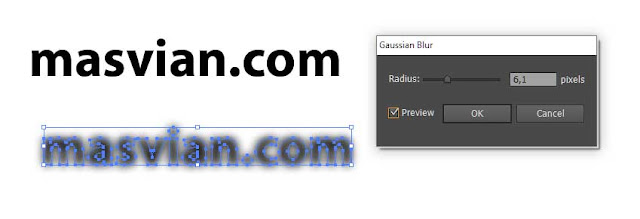

0 Response to "Cara Membuat Efek Bayangan Shadow di AI"
Post a Comment